Windows 10'da müzik dosyalarını bir klasörden VLC Çalma Listesine otomatik olarak yükleyin ve ekleyin
Okurlarımızdan biri bana , bilgisayarındaki belirli bir klasöre bağlı VLC oynatıcıda bir çalma listesi oluşturmanın mümkün olup olmadığı hakkında bir soru sordu? (VLC)Ayrıca, bu klasörde dosya ekleme veya çıkarma gibi herhangi bir değişiklik yapılırsa , açıldığında ana VLC oynatma listesine anında yansıtılacak mı? Kişi bir yolun var olduğundan oldukça emindi ama doğru yolu bulamıyor gibiydi. Aşağıdaki kılavuz, müzik dosyalarını bir klasörden VLC Çalma Listesine(VLC Playlist) otomatik olarak yüklemenin yolunu gösterecektir .
Müzik dosyalarını bir klasörden VLC Çalma Listesine otomatik olarak yükleyin(VLC Playlist)
İşlerin yürümesi için önce VLC(VLC) oynatıcı için bir Masaüstü(Desktop) kısayolu oluşturmamız gerekecek . Ardından, multimedya dosyalarıyla klasörünüzün istediğiniz yolunu eklemek için VLC yolunu ' Özellikler'de düzenleyin. (Properties)İşte nasıl!
Masaüstünüzde VLC'nin ' .exe ' dosyasının bir Masaüstü kısayolunu oluşturun.
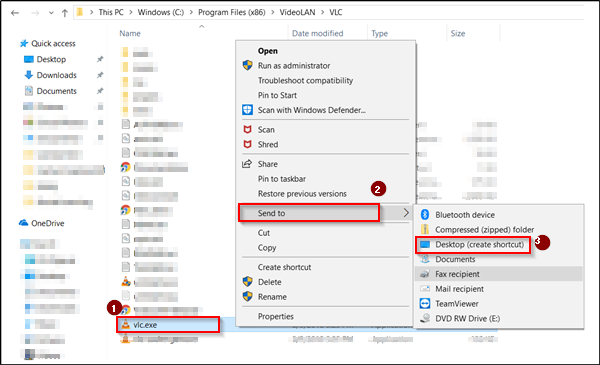
Bir kısayol oluşturduğunuzu varsayarsak, bu kısayola sağ tıklayın ve içerik menüsünden ' Özellikler(Properties) ' i seçin ve ardından ' Kısayol(Shortcut) ' sekmesini seçin.
'Hedef' alanına, aşağıdaki ekran görüntüsünde gösterildiği gibi yolun yanına bir dize ekleyin. '-LZ' baş harflerini takip eden kısım, VLC Player'ın(VLC Player) çalışmasını istediğiniz klasörün yolunu ifade eder . Konum değişebilir ancak '-LZ' değişmeden kalmalıdır.
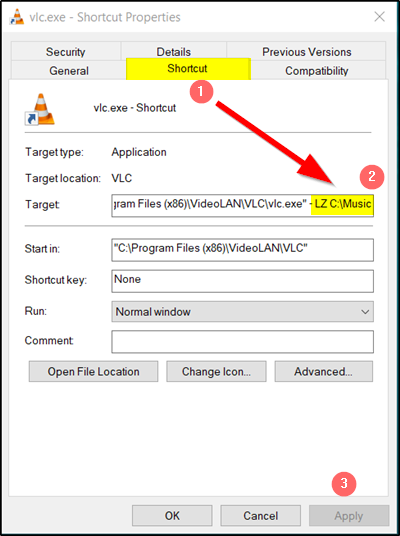
Bitirdikten sonra, sadece 'Uygula'ya basın ve birkaç dakika önce oluşturduğunuz kısayolu açın ve işlerin yürümesini sağlayın ve VLC Çalma Listesindeki(VLC Playlist) bir klasörden müzik dosyalarını otomatik olarak yükleyin .
Bundan sonra, en sevdiğiniz şarkıları veya medya dosyalarını (Hereafter)VLC kullanarak bir klasörden çalmak istediğinizde , Desktop/PC ekranınızdan kısayola erişmeniz yeterlidir .
Ayrıca, VLC media player'da altyazı indirmek istiyorsanız, ek eklentiler aramayın. Bu kılavuz - VLC media player'da altyazı ekleyin(Add subtitles in VLC media player) , işi kendiniz yapmanıza yardımcı olur.(Also, if you wish to download subtitles in VLC media player, do not look for additional plug-ins. This guide – Add subtitles in VLC media player helps you do the job yourself.)
Related posts
Windows 10 üzerinde VLC Media Player kullanarak Videos dönüştürmek nasıl
Compressor Tool VLC Media Player'de Windows 10'te Nasıl Kullanılır?
Windows 10 üzerinde VLC Media Player videoları kesmek için nasıl
VLC Windows 10'te varsayılan medya oynatıcı nasıl yapılır
Make Firefox display Media Controls Windows 10 Lock Screen
Best Windows 10 için ücretsiz 4K Video Players
Windows 10 İçin En İyi 10 Ücretsiz Medya Oynatıcı
NumPy PIP Windows 10 kullanılarak Nasıl Kurulur
Reset Local Account password Windows 10 Installation Media kullanımı hakkında
Media Creation Tool kullanarak Windows 10 version 21H1 yükseltme
Best Windows 10 için ücretsiz Barcode Scanner software
Windows PC için Best VLC Skins - Ücretsiz indirin
DVDvideosoft: Windows 10 için ücretsiz Multimedia Software Downloads
.aspx dosyalarını Windows 10 bilgisayarda nasıl açılır
Windows 10'te Network Sniffer Tool PktMon.exe nasıl kullanılır?
Enhanced Anti-Spoofing Windows 10 Hello Face Authentication'de etkinleştirin
Windows 10'da bir videoyu küçültmenin 4 yolu
Medya Oluşturma Aracı Olmadan Windows 10 ISO Nasıl İndirilir
Windows Media Feature Pack yüklenemiyor Windows 10'da
Fix Media Disconnected Error Windows 10'de
